TechPowerUp GPU-Z の特徴
- ビデオカードと GPUの情報表示ユーティリティソフト
- リアルタイムの使用率も確認可能
開発元
- 開発元:TechPowerUp
TechPowerUpはパソコン好きが集まっているハードウェアのレビューが中心のコミュニティサイト。
ダウンロード
システム要件
- バージョン:2.59.0
- OS:Windows
バージョン 2.41で Windows 11をサポート。
インストール
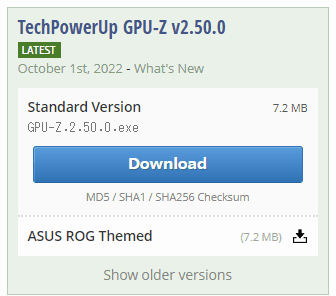
ダウンロードページから Standard Version の「Download」をクリックしてインストーラーをダウンロード。
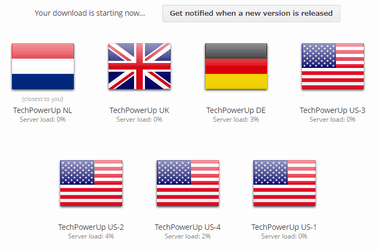
国旗アイコンをクリックしてダウンロード先を指定。
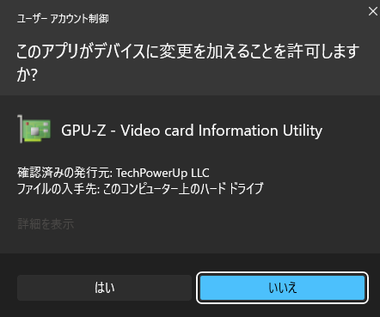
ダウンロードしたインストーラーを起動し、ユーザーアカウント制御のプロンプトが表示されたら「はい」で許可。
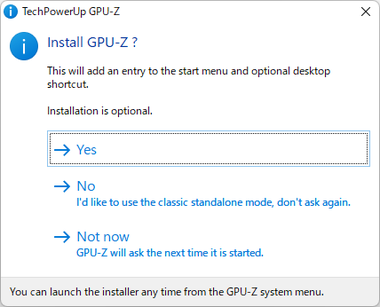
インストールオプションを選択。
Yes
GPU-Z をPC にインストール。
No
インストールせず GPU-Z をスタンドアロンモードで使用。
Not now
選択画面をキャンセル。
Yes を選択した場合は セットアップウィザードが開始するので デフォルト設定でインストール、No を選択すると 次回から選択画面 をスキップして GPU-Z が起動する。
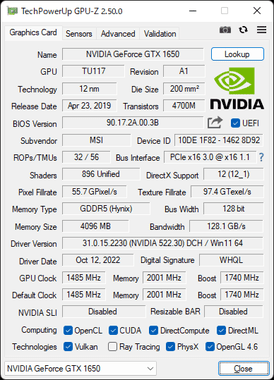
GPU-Z が起動してセットアップ終了。
TechPowerUp GPU-Z の使い方
TechPowerUp GPU-Z は起動時にグラフィックカードの情報を読み取るので操作は不要。
Nvidia・AMD・Intel など使用しているグラフィックカードによって表示項目は異なる。
Graphics Card
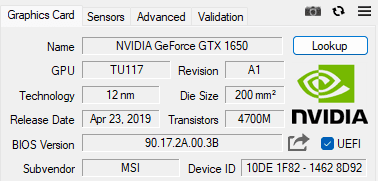
- Name:グラフィックカードの製品名
- Lookup:クリックすると TechPowerUp のデータベースの登録されている詳細情報を確認できる。
- GPU:GPUコアの製品名
- Revision:GPUのリビジョン番号
- Technology:集積回路の線幅(製造プロセスルール)
- Die Size:GPUコアのダイ サイズ
- Releses Date:製品のリリース日
- Transistors:GPUに実装されているトランジスタの数。単位はMega(百万)
- BIOS Version:グラフィックスカードの BIOS(VBIOS)バージョン情報で「UEFI」にチェックが入っている場合は UEFI をサポート。
- Subvendor:グラフィックカードの製造メーカー。
- Device ID :グラフィックカードのデバイスID

- ROPs / TMUs:Render Output Pipeline(レンダリング出力ユニット ) と Texture Mapping Unit(テクスチャマッピングユニット)の搭載数。
3Dグラフィックスは一般的にポリゴンメッシュの上にテクスチャを貼り付ける手法(テクスチャマッピング)が用いられており、テクスチャマッピングを処理するのが TMU(Texture Mapping Unit)で、テクスチャフィルレートは1秒間に処理できるテクスチャ数を表している。 - Bus Interface:グラフィックカードのバスインターフェイス。
グラフィックカードは電力をセーブするため負荷のかかっていないときは速度と帯域幅を自動的に下げており「@」の後ろが現在の動作速度を表している。 - Shaders(シェーダー): 3Dグラフィックスで陰影処理を行うシェーディングユニットの実装数で GPU のコア数を表している。
Open CLやCUDA など 画像処理以外にGPU を使用する GPGPU(ストリーム・プロセッシング) を利用する場合は シェーダーのユニット数でパフォーマンスが大きく変わってくる。 - DirectX Support:サポートしている DirectX のバージョン。
- Pixel Fillrate(ピクセルフィルレート): グラフィックカードが1秒間にレンダリング(描画)できるピクセル数。
ピクセルフィルレートはグラフィックエンジンが 1秒間に描画できるピクセル数(描画スクリーンにアクセスする速度)の事で、GPUのクロック数と ROP(Render Output Pipeline)の搭載数によってパフォーマンスが左右される。
※ 55.7G Pixel / s の場合 毎秒 550億7千万 ピクセルの処理を実行する。
- Texture Fillate(テクスチャフィルレート): グラフィックカードが1秒間にレンダリングできるテクスチャ数。
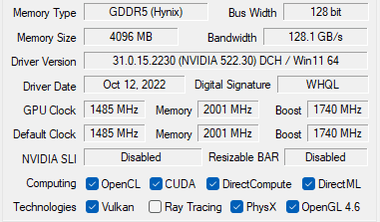
- Memory Type:グラフィックカードが実装しているメモリの世代。
- Bus Width:メモリのバス幅(一度の伝送で同時に送れるデータ量)。
- Memory Size:グラフィックカードが実装しているメモリのサイズ。
- Bandwidth:グラフィックカードが実装しているメモリの帯域幅。
- Driver Version:グラフィックカードのドライバのバージョン。
- GPU Clock:GPU の動作クロック。
- Memory:メモリの動作クロック。
- Boost:GPUのブースト動作時のクロック
- Default Clock:初期設定のGPU動作クロック。
- Memory:初期設定のメモリ動作クロック。
- Boost:初期設定のブースト時 GPUクロック
- NVIDIA SLI / AMD CrossFire:NVIDIA SLI は NVIDIAの複数のグラボを接続する SLI を使用している場合に表示。
AMD CrossFire は AMDの複数のグラボを接続するCrossFire を使用している場合に表示。 - Computing:サポートしている GPGPU(GPUによる汎用計算)にチェックが入る。
- Technologies:サポートしている API(Application Programming Interface)にチェックが入る。
Sensors
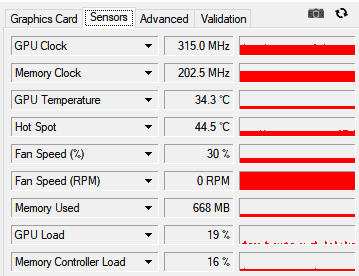
グラフィックカードに搭載されているセンサーを使用するため、ドライバーのバージョンによっては正常にモニタリングされていない場合がある。
- GPU Clock:現在の GPU動作クロック。
- Memory Clock:現在のメモリ動作クロック。
- GPU Temperature:現在の GPUの温度
- Fan Speed (%):グラフィックカードに搭載しているファンの稼働率。
- Fan Speed(RPM): グラフィックカードに搭載しているファンの一分間の回転数。
- Memory Used ※ NVIDIAのみ:グラフィックカードに搭載しているメモリ(VRAM)の使用サイズ。
- GPU Load:GPUの使用率。
- Memory Controller Load:メモリコントローラーの使用率。
- Memory Used(Dedicated)※ AMDのみ:グラフィックカードに搭載しているメモリ(VRAM)の現在の使用サイズ。
- Memory Used(Dynamic)※ AMDのみ:現在 グラフィックカードが使用しているパソコンに搭載しているメモリ(RAM)サイズ。

- Video Engine Load ※ NVIDIAのみ:H.264や H.265でエンコードされた動画をデコードした際に送信される情報量。
- Bus Interface Load ※ NVIDIAのみ:現在のグラフィックカードを接続している PCIeバス使用量。
- Board Power Draw ※ NVIDIAのみ:現在のグラフィックカードの消費電力。
- GPU Chip Power Draw:現在の グラフィックチップの消費電力。
- VDDC Power Draw ※ AMDのみ:現在の グラフィックチップ の消費電力。
- VDDCI Power Draw ※ AMDのみ:VRAMの消費電力。
- PCIe Slot Power ※ NVIDIAのみ:PCIe スロットの消費電力
- PCIe Slot Voltage ※ NVIDIAのみ:PCIe スロットの電圧量
- Power Consumption(%)※ NVIDIAのみ:最大放熱量(TDP)に対する現在のグラフィックカードの消費電力。
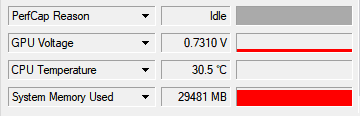
- PerfCap Reason ※ NVIDIAのみ:グラフィックカードに現在適用されている制限を表示。
・Idle:GPUがアイドリング状態
・vRel(信頼性): 電圧の信頼性によって制限
・VOp(動作): 最大動作電圧によって制限
・Pwr(電力): 総消費電力によって制限
・Thrm(サーマル): 温度制限
・Util(使用率): GPUの使用率によって制限 - VRM Efficiency ※ AMDのみ:VRM(Voltage Regulator Module)は電源からの電力を低い電圧に変換するための電圧レギュレータモジュールで、VRM Efficiency は電圧の変換効率を表している。
- GPU Voltage/ VDDC:GPUの電圧
- CPU Temperature:CPUの温度
- System Memory Used:メインメモリ(RAM)の使用量。
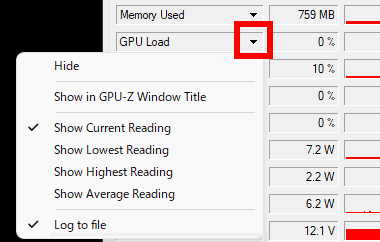
各項目にあるリストには Hide(隠す)・Show in GPU-Z Window Title (GPU-Z タイトル部分に表示)のほか、Current(現在値)・Lowest(最低値)・Highest(最高値)・Average(平均値)を選択できる。
Advanced
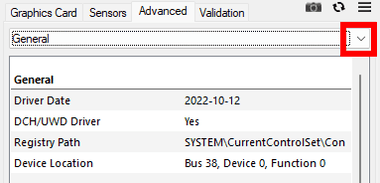
Advanced タブでは Graphics Card や Sensors に表示されていない詳細情報を確認でき、リストから BIOS・DirectX・OpenCL・CUDA などを選択できる。
設定とスクリーンショット
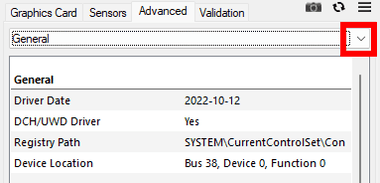
カメラアイコンは GPU-Z のスクリーンショットと TechPowerUpへのアップロードが可能。
カメラアイコンをクリック後「Save to File」で スクリーンショットの画像が保存され、「Upload to Free Image Hosting」で TechPowerUp のサーバへ スクリーンショットがアップロードされる。
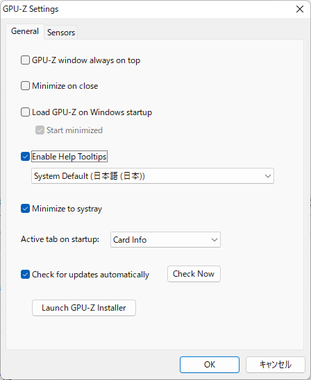
ハンバーガーボタンをクリックすると設定画面が開き、最下部にある「Lanch GPU-Z Installer」をクリックするとセットアップウィザードが開始する。
Sensor タブでは GPU-Zの Sensor で表示する項目の指定が可能。
関連記事
CPU・マザーボード・メモリ・GPU・ディスクドライブ・OS などの詳細情報とセンサーをモニタリングして 温度・電力のほか ストレージの寿命・書込・読込速度などを確認できるハードウェア分析アプリ
CPU・メモリ使用率や ネットワークの転送速度、実行中のプロセス数、ディスクの使用率・転送速度、OS のパフォーマンスなどを監視する 無料のモニタリングツール
CPU・メモリ・マザーボード・グラフィックのモデル名や製造元のほか、動作クロックなどシステムの主要なデバイスの詳細な仕様を確認できる定番の無料ハードウェア情報表示ツール
Windowsと MS Officeのプロダクトキーのほか 一部の Adobeと Autodesk製品のプロダクトキー も取得できる無料のハッキングツール











